Page 1 of 141
OPEL CASCADAPříručka k informačnímu systému
Page 5 of 141
Úvod.............................................. 6
Základní funkce ........................... 17
Rádio ........................................... 25
CD přehrávač ............................... 32
Externí zařízení ............................ 35
Navigace ...................................... 40
Rozpoznávání řeči .......................59
Telefon ......................................... 68
Časté dotazy ................................ 77
Rejstřík ......................................... 80Navi 950/650 / CD 600
Page 19 of 141
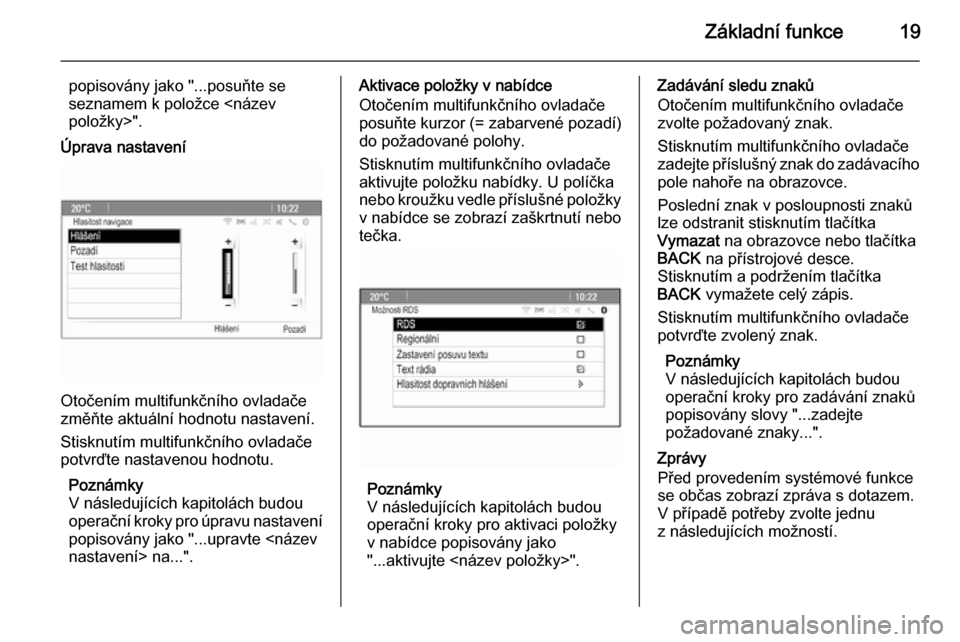
Základní funkce19
popisovány jako "...posuňte se
seznamem k položce
položky>".
Úprava nastavení
Otočením multifunkčního ovladače
změňte aktuální hodnotu nastavení.
Stisknutím multifunkčního ovladače potvrďte nastavenou hodnotu.
Poznámky
V následujících kapitolách budou
operační kroky pro úpravu nastavení
popisovány jako "...upravte
nastavení> na...".
Aktivace položky v nabídce
Otočením multifunkčního ovladače
posuňte kurzor (= zabarvené pozadí)
do požadované polohy.
Stisknutím multifunkčního ovladače
aktivujte položku nabídky. U políčka
nebo kroužku vedle příslušné položky
v nabídce se zobrazí zaškrtnutí nebo
tečka.
Poznámky
V následujících kapitolách budou
operační kroky pro aktivaci položky
v nabídce popisovány jako
"...aktivujte ".
Zadávání sledu znaků
Otočením multifunkčního ovladače
zvolte požadovaný znak.
Stisknutím multifunkčního ovladače zadejte příslušný znak do zadávacího pole nahoře na obrazovce.
Poslední znak v posloupnosti znaků
lze odstranit stisknutím tlačítka
Vymazat na obrazovce nebo tlačítka
BACK na přístrojové desce.
Stisknutím a podržením tlačítka
BACK vymažete celý zápis.
Stisknutím multifunkčního ovladače
potvrďte zvolený znak.
Poznámky
V následujících kapitolách budou
operační kroky pro zadávání znaků
popisovány slovy "...zadejte
požadované znaky...".
Zprávy
Před provedením systémové funkce se občas zobrazí zpráva s dotazem.
V případě potřeby zvolte jednu
z následujících možností.
Page 22 of 141
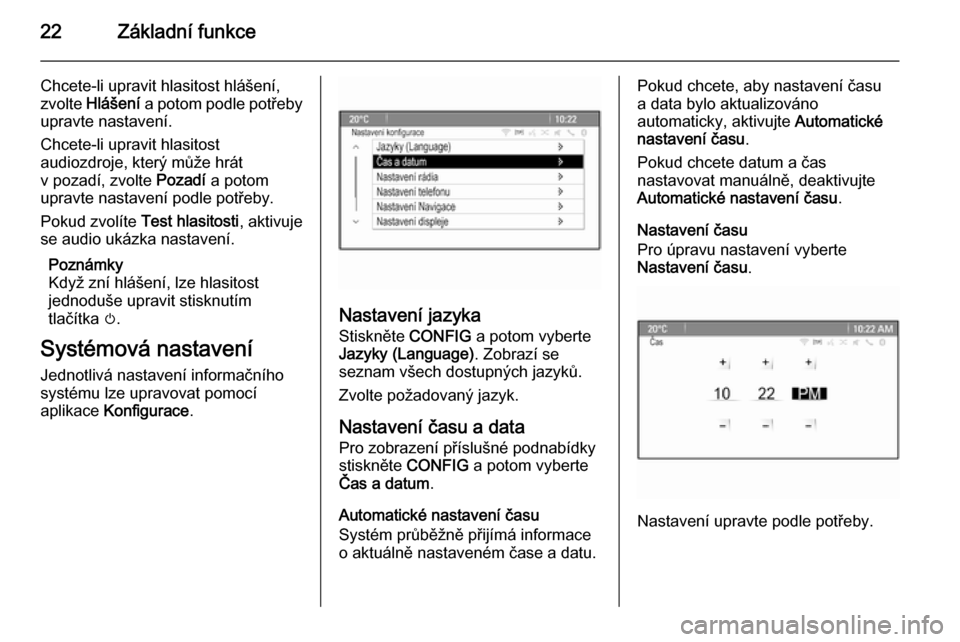
22Základní funkce
Chcete-li upravit hlasitost hlášení,zvolte Hlášení a potom podle potřeby
upravte nastavení.
Chcete-li upravit hlasitost
audiozdroje, který může hrát
v pozadí, zvolte Pozadí a potom
upravte nastavení podle potřeby.
Pokud zvolíte Test hlasitosti, aktivuje
se audio ukázka nastavení.
Poznámky
Když zní hlášení, lze hlasitost
jednoduše upravit stisknutím
tlačítka m.
Systémová nastavení
Jednotlivá nastavení informačního
systému lze upravovat pomocí
aplikace Konfigurace .
Nastavení jazyka
Stiskněte CONFIG a potom vyberte
Jazyky (Language) . Zobrazí se
seznam všech dostupných jazyků.
Zvolte požadovaný jazyk.
Nastavení času a data
Pro zobrazení příslušné podnabídky stiskněte CONFIG a potom vyberte
Čas a datum .
Automatické nastavení času
Systém průběžně přijímá informace
o aktuálně nastaveném čase a datu.
Pokud chcete, aby nastavení času
a data bylo aktualizováno
automaticky, aktivujte Automatické
nastavení času .
Pokud chcete datum a čas
nastavovat manuálně, deaktivujte
Automatické nastavení času .
Nastavení času
Pro úpravu nastavení vyberte
Nastavení času .
Nastavení upravte podle potřeby.
Page 23 of 141
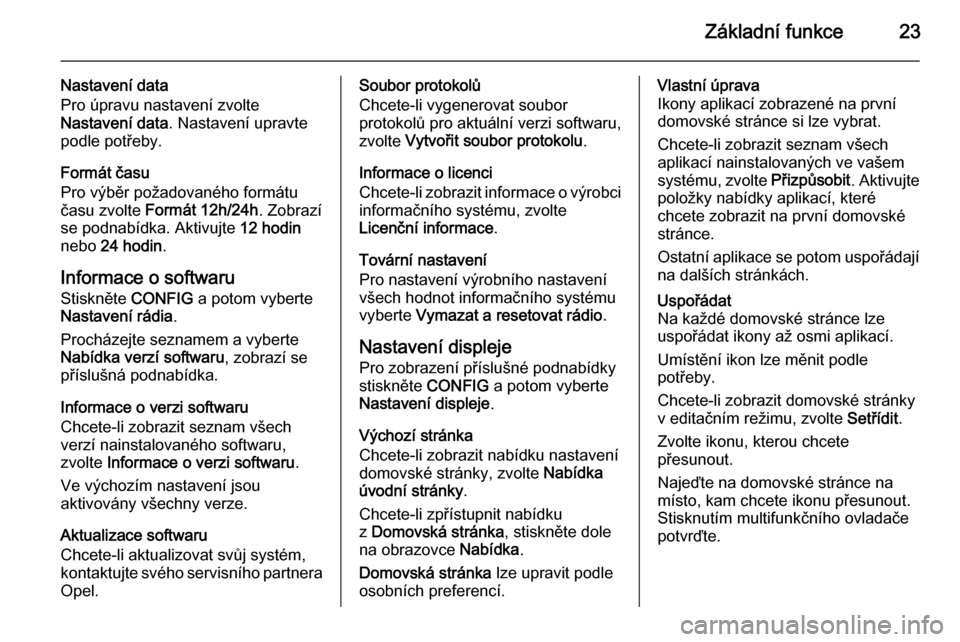
Základní funkce23
Nastavení data
Pro úpravu nastavení zvolte
Nastavení data . Nastavení upravte
podle potřeby.
Formát času
Pro výběr požadovaného formátu
času zvolte Formát 12h/24h . Zobrazí
se podnabídka. Aktivujte 12 hodin
nebo 24 hodin .
Informace o softwaru Stiskněte CONFIG a potom vyberte
Nastavení rádia .
Procházejte seznamem a vyberte
Nabídka verzí softwaru , zobrazí se
příslušná podnabídka.
Informace o verzi softwaru
Chcete-li zobrazit seznam všech verzí nainstalovaného softwaru,
zvolte Informace o verzi softwaru .
Ve výchozím nastavení jsou
aktivovány všechny verze.
Aktualizace softwaru
Chcete-li aktualizovat svůj systém,
kontaktujte svého servisního partnera Opel.Soubor protokolů
Chcete-li vygenerovat soubor
protokolů pro aktuální verzi softwaru,
zvolte Vytvořit soubor protokolu .
Informace o licenci
Chcete-li zobrazit informace o výrobci informačního systému, zvolte
Licenční informace .
Tovární nastavení
Pro nastavení výrobního nastavení
všech hodnot informačního systému
vyberte Vymazat a resetovat rádio .
Nastavení displeje Pro zobrazení příslušné podnabídky
stiskněte CONFIG a potom vyberte
Nastavení displeje .
Výchozí stránka
Chcete-li zobrazit nabídku nastavení
domovské stránky, zvolte Nabídka
úvodní stránky .
Chcete-li zpřístupnit nabídku
z Domovská stránka , stiskněte dole
na obrazovce Nabídka.
Domovská stránka lze upravit podle
osobních preferencí.Vlastní úprava
Ikony aplikací zobrazené na první
domovské stránce si lze vybrat.
Chcete-li zobrazit seznam všech
aplikací nainstalovaných ve vašem
systému, zvolte Přizpůsobit. Aktivujte
položky nabídky aplikací, které
chcete zobrazit na první domovské stránce.
Ostatní aplikace se potom uspořádají na dalších stránkách.Uspořádat
Na každé domovské stránce lze
uspořádat ikony až osmi aplikací.
Umístění ikon lze měnit podle
potřeby.
Chcete-li zobrazit domovské stránky
v editačním režimu, zvolte Setřídit.
Zvolte ikonu, kterou chcete
přesunout.
Najeďte na domovské stránce na místo, kam chcete ikonu přesunout.
Stisknutím multifunkčního ovladače
potvrďte.
Page 29 of 141
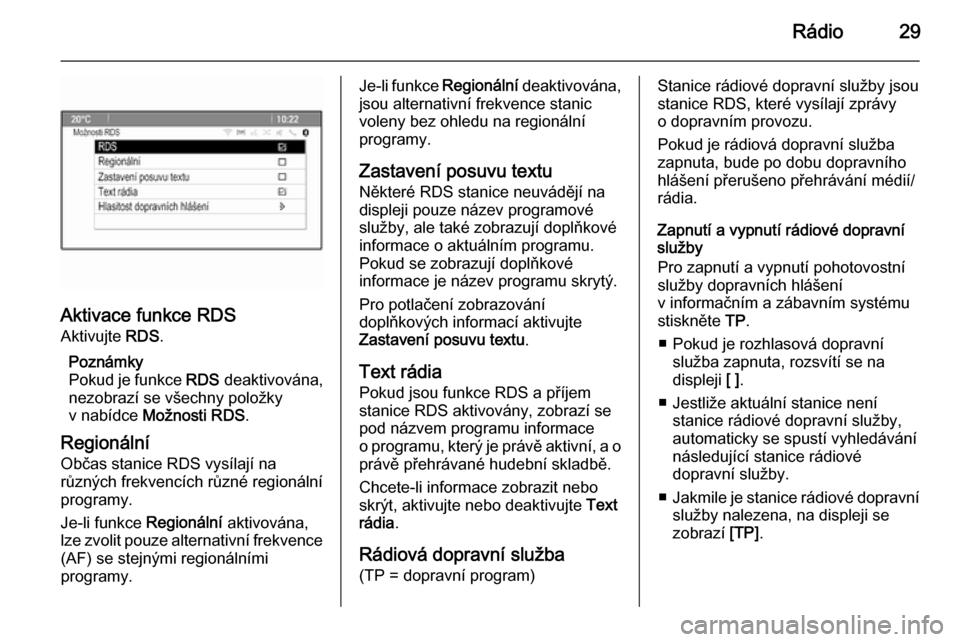
Rádio29
Aktivace funkce RDSAktivujte RDS.
Poznámky
Pokud je funkce RDS deaktivována,
nezobrazí se všechny položky
v nabídce Možnosti RDS .
Regionální Občas stanice RDS vysílají na
různých frekvencích různé regionální
programy.
Je-li funkce Regionální aktivována,
lze zvolit pouze alternativní frekvence (AF) se stejnými regionálními
programy.
Je-li funkce Regionální deaktivována,
jsou alternativní frekvence stanic
voleny bez ohledu na regionální
programy.
Zastavení posuvu textu Některé RDS stanice neuvádějí na
displeji pouze název programové
služby, ale také zobrazují doplňkové
informace o aktuálním programu.
Pokud se zobrazují doplňkové
informace je název programu skrytý.
Pro potlačení zobrazování
doplňkových informací aktivujte
Zastavení posuvu textu .
Text rádia
Pokud jsou funkce RDS a příjem
stanice RDS aktivovány, zobrazí se
pod názvem programu informace
o programu, který je právě aktivní, a o
právě přehrávané hudební skladbě.
Chcete-li informace zobrazit nebo
skrýt, aktivujte nebo deaktivujte Text
rádia .
Rádiová dopravní služba
(TP = dopravní program)Stanice rádiové dopravní služby jsou
stanice RDS, které vysílají zprávy
o dopravním provozu.
Pokud je rádiová dopravní služba
zapnuta, bude po dobu dopravního
hlášení přerušeno přehrávání médií/
rádia.
Zapnutí a vypnutí rádiové dopravní
služby
Pro zapnutí a vypnutí pohotovostní
služby dopravních hlášení
v informačním a zábavním systému
stiskněte TP.
■ Pokud je rozhlasová dopravní služba zapnuta, rozsvítí se na
displeji [ ].
■ Jestliže aktuální stanice není stanice rádiové dopravní služby,
automaticky se spustí vyhledávání
následující stanice rádiové
dopravní služby.
■ Jakmile je stanice rádiové dopravní
služby nalezena, na displeji se
zobrazí [TP].
Page 39 of 141
Externí zařízení39
Nabídka obrázkuChcete-li zpřístupnit nabídku
obrázku, stiskněte dole na obrazovce
Nabídka .
Hlavní nabídka Picture Viewer
Chcete-li zobrazit seznam všech
složek s obrázky, zvolte Hlavní
prohlížeč obrázků , viz výše.
Časovač Slideshow
Chcete-li upravit časovou
posloupnost, ve které se jednotlivé
obrázky zobrazují během
prezentace, zvolte Časovač
prezentace . Zobrazí se příslušná
vnořená nabídka. Zvolte
požadovanou volbu.
Náhodné pořadí obrázků
Chcete-li obrázky v prezentaci
zobrazovat v náhodném pořadí,
stiskněte na obrazovce Náhodné
obr. .
Page 41 of 141
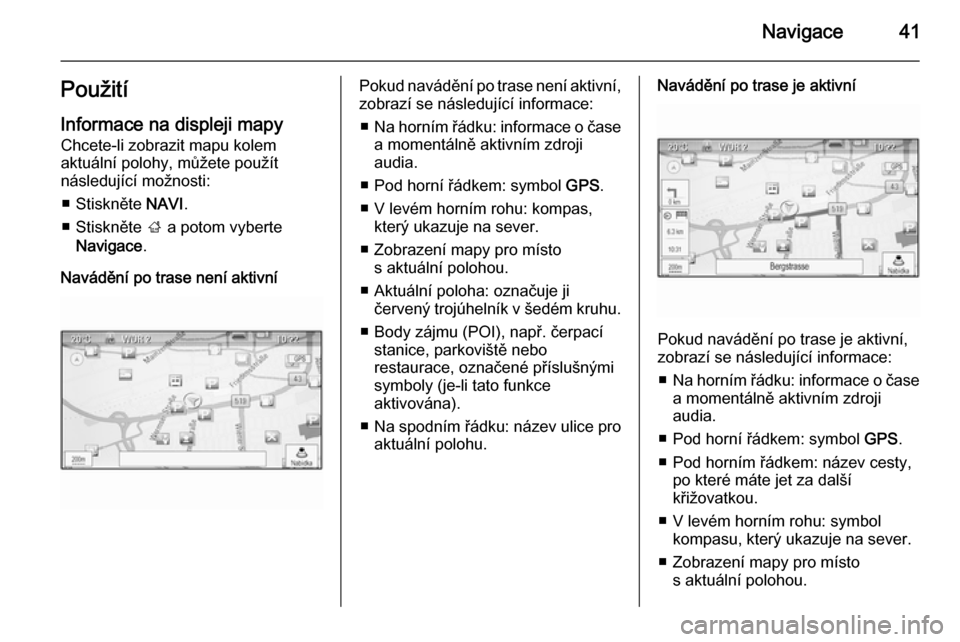
Navigace41PoužitíInformace na displeji mapyChcete-li zobrazit mapu kolem
aktuální polohy, můžete použít
následující možnosti:
■ Stiskněte NAVI.
■ Stiskněte ; a potom vyberte
Navigace .
Navádění po trase není aktivníPokud navádění po trase není aktivní,
zobrazí se následující informace:
■ Na horním řádku: informace o čase
a momentálně aktivním zdroji
audia.
■ Pod horní řádkem: symbol GPS.
■ V levém horním rohu: kompas, který ukazuje na sever.
■ Zobrazení mapy pro místo s aktuální polohou.
■ Aktuální poloha: označuje ji červený trojúhelník v šedém kruhu.
■ Body zájmu (POI), např. čerpací stanice, parkoviště nebo
restaurace, označené příslušnými
symboly (je-li tato funkce
aktivována).
■ Na spodním řádku: název ulice pro
aktuální polohu.Navádění po trase je aktivní
Pokud navádění po trase je aktivní,
zobrazí se následující informace:
■ Na horním řádku: informace o čase
a momentálně aktivním zdroji
audia.
■ Pod horní řádkem: symbol GPS.
■ Pod horním řádkem: název cesty, po které máte jet za další
křižovatkou.
■ V levém horním rohu: symbol kompasu, který ukazuje na sever.
■ Zobrazení mapy pro místo s aktuální polohou.